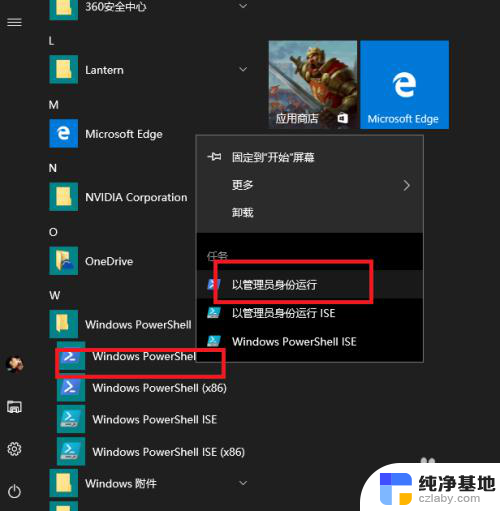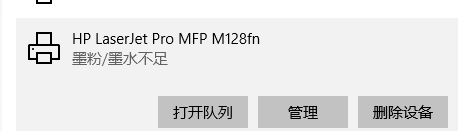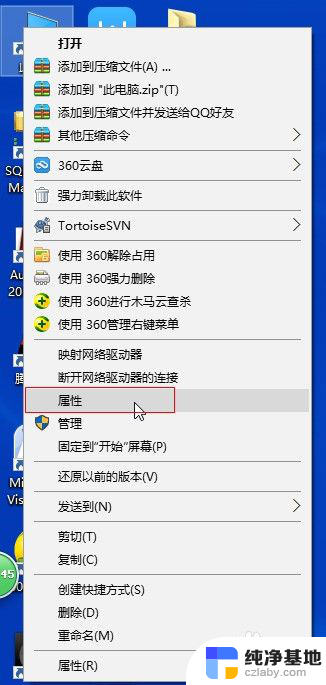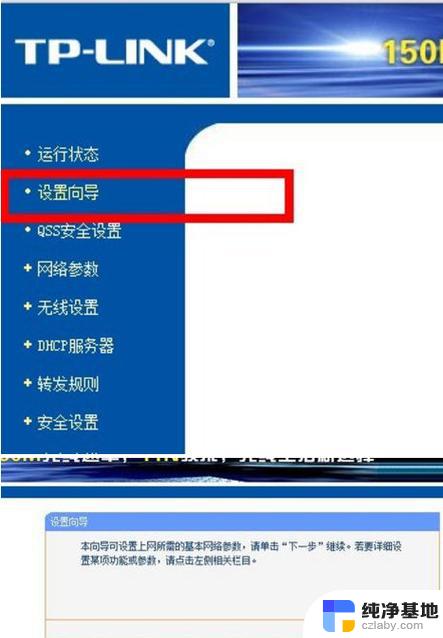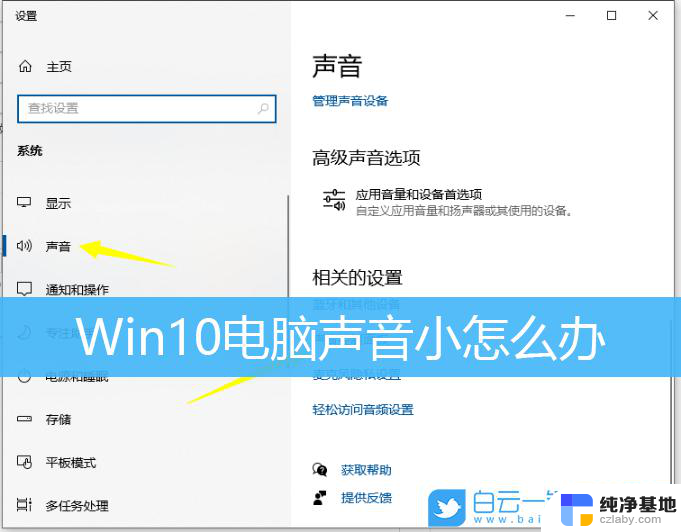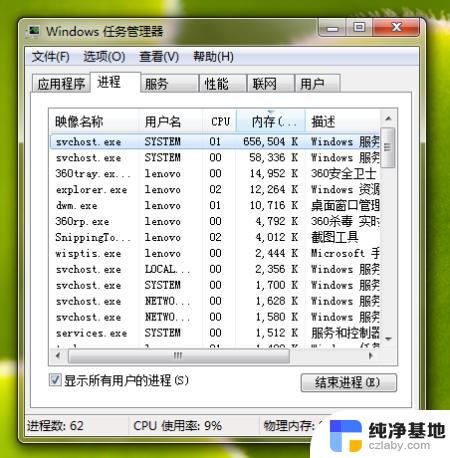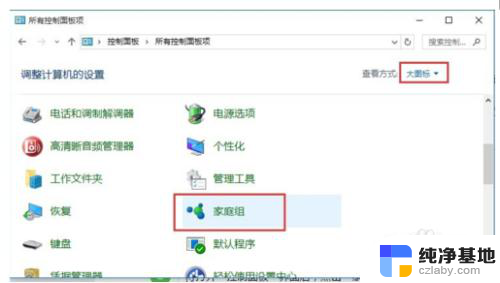系统喇叭声音被禁用怎么打开
更新时间:2023-12-04 17:44:06作者:yang
在使用Windows10操作系统时,我们可能会遇到系统喇叭声音被禁用的情况,当我们无法听到来自扬声器音响设备的声音时,无疑会给我们的日常使用带来不便。如何打开系统喇叭声音,并开启扬声器音响设备呢?在本文中我们将探讨Windows10中如何解决这个问题,并提供相应的操作方法和技巧。无论是新手还是有一定电脑使用经验的用户,都能轻松跟随我们的指导,享受到完善的音频体验。
具体方法:
1.首先,找到桌面的右下角右键单击”喇叭“的图标。打开播放设备(p)。
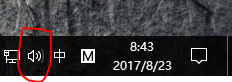
2.在空白处右键单击,选择“显示禁用的设备”。当”显示禁用的设备“前面有一个对号时。
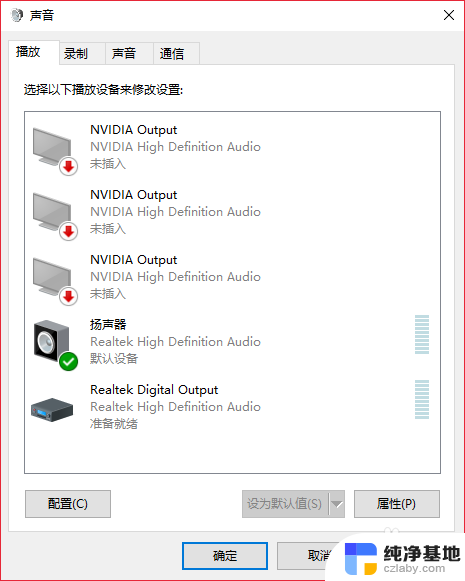
3.就显示了一个名叫"扬声器'的设备,在”扬声器“的那一栏上。单击右键选择启用。
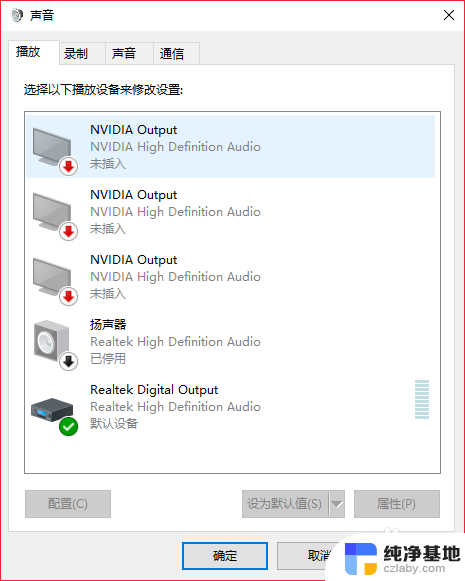
以上就是系统喇叭声音被禁用怎么打开的全部内容,有遇到相同问题的用户可参考本文中介绍的步骤来进行修复,希望能够对大家有所帮助。